С проблемами ноутбуков, связанными с низким уровнем звука при прослушивании музыки или при просмотре видеороликов, сталкивается практически каждый обладатель техники такого типа. Дело даже не в том, что встроенные динамики лэптопа явно не рассчитаны на слишком сильное повышение громкости, а в том, что такая ситуация может наблюдаться даже при подключении стационарных колонок. И далеко не все пользователи знают, как на ноутбуке сделать звук громче обычного, хотя несколько простейших решений данной проблемы, что называется, лежит прямо у них под ногами. Рассмотрим несколько наиболее популярных методик, которые могут усилить громкость воспроизведения аудио, обратив внимание и на встроенные средства операционных систем Windows, и на сторонние программные продукты, и на физические методы.
Как на ноутбуке сделать звук громче клавиатурой?
Вам будет интересно: Не регулируется яркость на ноутбуке: советы по решению проблемы
Для начала предлагается несколько простейших решений, которые доступны любому владельцу лэптопа. По всей видимости, нет смысла говорить, что на всех таких компьютерных устройствах предусмотрены специальные кнопки или сочетания клавиш, которые позволяют регулировать громкость.
Как включить, выключить, убавить, добавить звук у ноутбука Samsung R610.
Вам будет интересно: Как в Acer зайти в BIOS? Какие клавиши использовать?

На некоторых моделях они могут быть вынесены на основную панель, в других используются основные клавиши клавиатурного блока в сочетании, например, с кнопками Fn, Alt или Shift. Это самое элементарное, что можно предложить обывателю.
Простейшие решения по усилению звука
Как на ноутбуке сделать звук громче клавишами для тех же встроенных динамиков, думается, и так понятно. А вот при подключении дополнительной акустики активного типа, когда регулятор громкости расположен прямо на колонках или сабвуфере, после выставления максимума громкости в среде Windows можно добавить звук именно на акустической системе.
Однако довольно часто можно встретить ситуации, когда звук вроде бы на максимуме, а при просмотре фильма онлайн в браузере или при общении в любимой всеми программе Skype с громкостью что-то не так.

Многие пользователи, к сожалению, совершенно не обращают внимания на регулировку уровня громкости в микшере, встроенном в операционную систему, а ведь именно в нем для запущенных приложений отображаются ползунки громкости. Как уже понятно, для повышения уровня звука достаточно просто передвинуть их для каждой конкретной программы на максимальную отметку.
Смена аудиовыходов и акустики
Вам будет интересно: Нетбук Asus EEE PC 4G: характеристики, описание, отзывы, фото
Еще одна достаточно распространенная ситуация, связанная с понижением громкости, состоит в используемых саундкартах. Так, например, в ультрабуках очень часто устанавливаются не интегрированные звуковые чипы, а полноценные карты, которые вставляются непосредственно в слоты материнской платы. При этом мало кто обращает внимание на то, что при подключении колонок к звуковой карте или даже к порту USB уровень выходного сигнала заметно ниже, нежели при использовании выхода для наушников (это аксиома). Поэтому иногда при небольшой разнице сопротивлений колонок и выхода для наушников, лучше задействовать именно его.
Как увеличить звук на ноутбуке!
Если же говорить о том, как на ноуте сделать звук громче за счет смены используемой акустической системы, можно предложить устанавливать действительно только те колонки, которые равнозначны по сопротивлению с выходами звуковых карт, к которым они будут подключаться. Однако многие специалисты советуют поступить намного проще и приобрести беспроводные Bluetooth-колонки. Считается, что при их использовании разница в звучании будет ощутима сразу же.
Вопросы обновления драйверов
Иногда потеря громкости может быть связана даже с тем, что драйверы звуковой карты устарели, а ведь не секрет, что производители любого компьютерного оборудования постоянно работают над совершенствованием его работы за счет установки новейших версий управляющего программного обеспечения. Вполне возможно, что именно его апдейт и даст желаемый эффект.

Средствами Windows выполнять обновление смысла нет, а лучше скачать самые свежие драйверы с официального ресурса производителя акустики (можно даже задать точный поиск по идентификаторам устройства, которые определяются в «Диспетчере устройств») или доверить проведение апдейта автоматизированным программам вроде Driver Booster, которые сами идентифицируют установленные «железные» и некоторые виртуальные компоненты, после чего находят самые последние версии драйверов исключительно на официальных ресурсах производителей и разработчиков, а затем интегрируют программное обеспечение в систему без участия пользователя.
Как в Windows сделать звук громче, используя встроенные инструменты?
Но на драйверы можно особо не рассчитывать, поскольку заметного усиления вы все равно не получите, так сказать, по объективным причинам. Но как на ноутбуке сделать звук громче? Как оказывается, при необходимости можно воспользоваться даже скрытыми средствами операционной системы, о которых многие пользователи частенько забывают или не знают вовсе.

Речь идет о том, чтобы вызвать настройки устройств воспроизведения, выбрать нужное из списка, перейти к свойствам и на вкладке Enhancements активировать элементы усиления баса (Bass Booster) и выравнивание громкости (Loudness equalization). Как сделать громкий звук?
Для первого параметра можно выставить собственные максимальные значения частот (или оставить установленные по умолчанию), а вот активация второй опции при уменьшении громкости позволяет автоматически дотягивать ее уровень до общего максимального значения. Но есть и обратная сторона. Дело в том, что при чрезмерном повышении уровня сигнала в треке или видеоролике он будет автоматически уменьшен. Собственно, в этом и состоит принцип тонкомпенсации или нормализации, что практически одно и то же.
Увеличение уровня воспроизведения в программных плеерах
Теперь несколько слов о том, как сделать громкий звук при использовании всевозможных программных проигрывателей. Например, в классическом медиа-плеере Windows можно воспользоваться опциями аудиотрека и установить максимальный уровень усиления (Boost), а также повысить общий уровень до значения аж в 400%! Конечно, это явно не соответствует действительности, тем не менее разницу почувствуете моментально.
В плеере VLC изначально имеется возможность установки превышенного уровня звучания аудио непосредственно на панели громкости, а значение достигает 125%. В сочетании с дополнительными обработками можно добиться и большего.
В некоторых плеерах также можно воспользоваться встроенными DSP-эффектами, в частности, эквалайзером. При его активации некоторые советуют установить ползунки частот в самое высокое положение, что и даст заметный прирост громкости. Но, думается это не самое лучшее решение, поскольку в итоге можно получить хрипы и запирание. Оптимальным вариантом является использование предустановленных настроек или собственные эксперименты.
Самым интересным в этом отношении выглядит программный проигрыватель foobar2000. Как сделать громкий звук в нем?

Для этого просто идеально подходит установка дополнительных компонентов в виде специальных драйверов ASIO, а также DSD-процессора и кодеков высококачественного аудио.
Сторонние эквалайзеры и усилители
Для повышения громкости сегодня выпускается и множество специализированных утилит, которые, как утверждается, способны существенно повышать громкость на уровне операционной системы. к таковым можно отнести APO Equalizer, Letasoft Sound Booster и им подобные.

Как утверждают разработчики второго приложения, повышение уровня громкости может достигать 500%. Сказки, конечно, но некоторая доля правды в этом есть.
Основные проблемы при увеличении громкости
При всем этом особо следует учитывать и некоторые негативные последствия таких действий. Во-первых, как уже было сказано, при слишком значительном повышении уровня звука можно получить посторонние шумы и искажение сигнала, а во-вторых, гарантии, что на подключенных колонках в момент воспроизведения звука на максимуме громкости попросту не порвутся диффузоры (динамики), нет абсолютно никакой. А если еще в этот момент включен микрофон, и в колонках начинается наводка (свист), то и самому можно получить достаточно неприятные ощущения (если не оглохнуть вообще). Поэтому при выполнении таких экспериментов будьте крайне внимательны и осторожны.
Дополнительные решения
Если говорить о том, как сделать громкий звук на ноутбуке, можно добавить еще парочку советов. Так, например, при наличии дома дополнительной техники вроде музыкальных центров, усилителей или домашних кинотеатров организовать вывод звукового сигнала можно на их собственные акустические системы. Если же хотите использовать программные методы, попробуйте изначально обработать аудио в специальных редакторах вроде Adobe Audition (бывшее приложение Cool Edit Pro), Sound Forge и им подобным.

В каждой такой программе имеются опции усиления (Amplify) и нормализации (Normalize) аудио, плюс – множество профессиональных дополнительных эффектов, накладываемых в реальном времени или с использованием предварительного прослушивания перед сохранением звукового материала.
Источник: abc-import.ru
Как убавить звук (или прибавить) на ноутбуке
Современные ноутбуки оснащены встроенными динамиками, которые позволяют смотреть фильмы и слушать музыку без подключения дополнительных устройств. Некоторые начинающие пользователи, которые только приобрели лэптоп, могут столкнуться с такими проблемами: тихий или слишком громкий звук, а также полное его отсутствие. Решение довольно простое, но у новичков это может вызвать затруднения.

Статьи по теме:
- Как убавить звук (или прибавить) на ноутбуке
- Как регулировать громкость
- Как увеличить громкость в ноутбуке
Инструкция
Отрегулировать громкость на ноутбуке можно, используя значок динамика в трее. Он находится в правом нижнем углу экрана. После нажатия на иконку динамика левой кнопкой мыши появится бегунок, передвигая который вверх или вниз, можно, соответственно, прибавить или убавить звук на ноутбуке.
Убавить звук можно и с помощью клавиатуры, используя ее функциональные клавиши. Прежде всего, нужно найти кнопку , другие специальные клавиши расположены, как правило, в верхнем ряду, они отмечены тем же цветом, что и кнопка . Нам нужны клавиши с изображением динамиков. Одновременное нажатие кнопки с этими клавишами позволит убавить, прибавить или отключить звук на ноутбуке. Следует обратить внимание на то, что расположение функциональных клавиш на разных моделях ноутбуках может существенно отличаться, но обычно они выделены цветом и имеют специальное обозначение.
Во время просмотра фильмов или прослушивания музыки, звук на ноутбуке можно убавить в самом плеере. Для этого достаточно подвести указатель мыши к значку с изображением динамика, щелкнуть по нему левой кнопкой мыши. Передвигая появившийся ползунок, можно регулировать звук на свое усмотрение.
Отрегулировать звук на ноутбуке можно также средствами Windows. Для этого нужно зайти в главное меню «Пуск» и найти вкладку «Панель управления», после нажатия на которую, появится окно, где отображены все элементы для настройки параметров компьютера. Нас интересует «Оборудование и звук».
После нажатия левой кнопкой мыши по этой вкладке, откроется окно «Звук», выбираем пункт «Громкоговорители и наушники», он может называться и просто «Динамики». После нажатия на нем правой кнопкой мыши появится контекстное меню, в котором следует выбрать пункт «Свойства». Откроется окно с одноименным названием, изменяя параметры в котором, можно отрегулировать звук ноутбука.
Это же окно можно вызвать, если нажать правой кнопкой мыши на значок динамика в трее – правый нижний угол экрана. В появившемся списке необходимо выбрать пункт «Звуки». В открывшемся окне выбираем вкладку «Воспроизведение». Далее действуем по той же схеме, которая описана пунктом выше.
Чтобы прибавить звук на ноутбуке, можно подключить к нему дополнительные устройства: наушники или колонки. Также существуют специальные программы, которые позволяют не только увеличить звук, но и заметно улучшить его качество.
Совет полезен?
Статьи по теме:
- Как повысить громкость ноутбука
- Как прибавить громкость на ноутбуке
- Как увеличить громкость звука на компьютере
Добавить комментарий к статье
Похожие советы
- Как регулировать звук на клавиатуре
- Как в Windows увеличить громкость
- Зачем нужна кнопка Fn на ноутбуке или нетбуке?
- Как включить звук в ноутбуке
- Как переключить звук
- Как увеличить звук на компьютере
- Как увеличить громкость компьютера
- Как прибавить громкость
- Как настроить громкость в компьютере
- Как настроить громкость
- Как настроить звук в Windows Vista
- Как отключить кнопку fn на ноутбуке
- Как отключить клавишу Fn на нетбуке
Источник: www.kakprosto.ru
Почему на ноутбуке тихий звук и как это исправить

Ноутбуки
Динамики у ноутбука не такие мощные, но их достаточно, чтобы просматривать ролики и получать базовую звуковую информацию. Правда, может возникнуть такая ситуация, что у ноутбука будет слишком тихий звук, который заставит задуматься о том, а как можно увеличить уровень громкости. В качестве основного способа можно рассматривать настройки операционной системы, а в качестве дополнительного варианта можно отметить сторонние утилиты. Давайте разберемся в этом вопросе на Anout.
Самая частая проблема
Наиболее частой проблемой того, что звук существенно занижается в плане восприятия, является системный регулятор. Это может произойти по ошибке самого пользования или автоматической настройки плеера. Исправить такую систему несложно, достаточно сделать следующее:
- Воспользоваться значком динамиков в панели быстрого доступа.
- Достаточно кликнуть на него левой кнопкой мыши.
- Остается только передвинуть бегунок в сторону увеличения и звук станет громче.
Но стоит понимать, что после изменения регулятора ситуация не изменится. Поэтому предстоит воспользоваться «Микшером». Он находится в регуляторе и показывает подробные настройки звука для каждого отдельного плагина.
Регулировка системных параметров
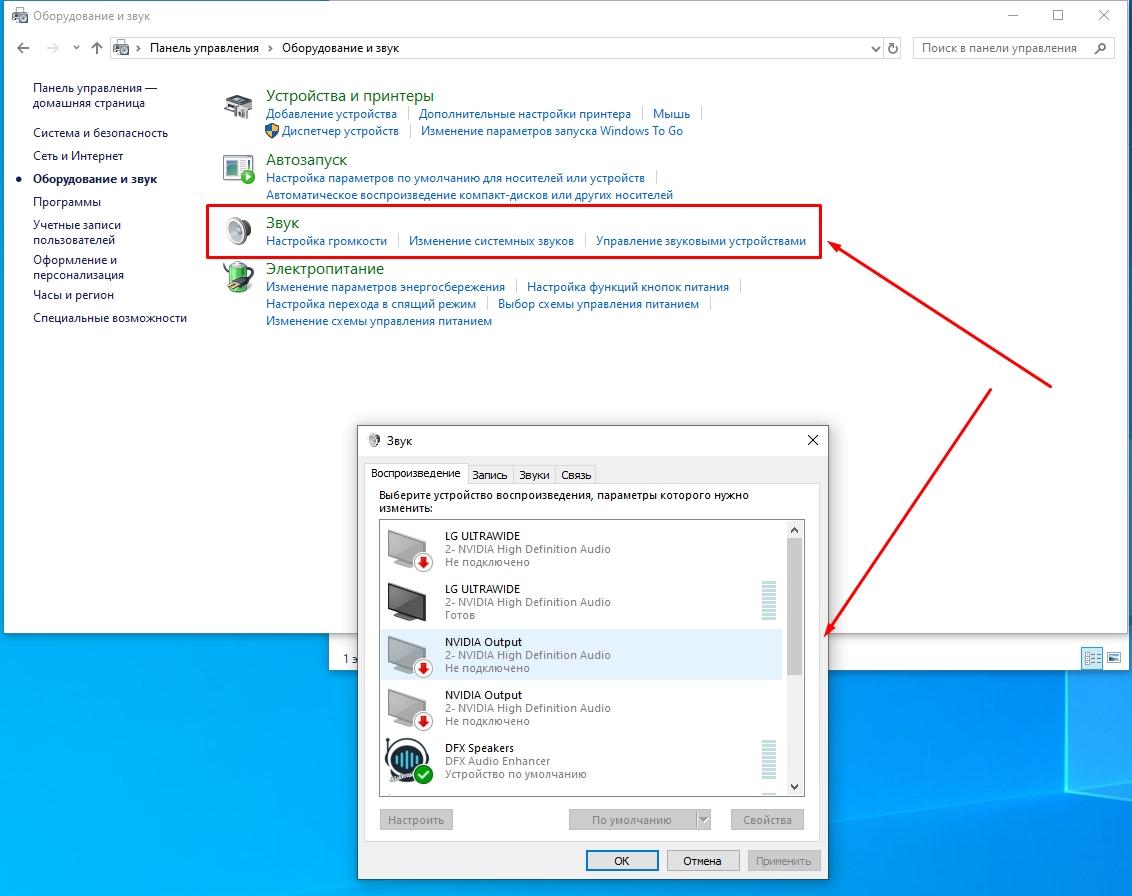
Другим вариантом изменения уровня звукового потока является использование системных обработчиков. Чтобы ими воспользоваться достаточно будет выполнить следующие шаги:
- зайти в «Панель управления» через «Пуск»;
- найти соответствующий пункт под названием «Звук»;
- выбрать «Дополнительные возможности».
Для увеличения громкости нужно воспользоваться регулятором «Выравнивание громкости», который можно активировать в этом разделе. Благодаря активному параметру компьютер будет автоматически повышать и понижать уровень громкости.
Настройки кодеков

В большинстве случаев стандартные кодеки, которые установлены на ноутбук, не дают полноценных возможностей в плане настройки звуков. Поэтому для исправления такой ситуации необходимо воспользоваться сторонним кодеком. Наиболее примечательным и востребованным в данном случае выступает K-Lite Mega Codec Pack. Он абсолютно бесплатный и позволяет без проблем произвести настройку звука. Загружается программа с официального сайта.
После установки кодека будет доступен плеер, который позволит без проблем не только воспроизводить различные видео, а также получать доступ к настройкам звука. Специально для такого случая достаточно будет применять настройку Play-Filter-FFDshow. В ней можно будет тонко настраивать все параметры и регуляторы, связанные со звуком, для этого достаточно будет воспользоваться пунктом Volume.
ВАЖНО! Чтобы активно использовать и регулировать параметры звука, необходимо будет воспользоваться тем, чтобы поставить галочку напротив пункта Volume.
Настройка воспроизведения в плеере

После установки указанного кодека у вас будет возможность использовать удобный и универсальный способ для регулировки звука. Для того, чтобы вызвать меню с регулировкой звука, достаточно воспользоваться разделом Play, в котором достаточно перейти в пункт Audio. Таким образом можно будет увидеть не только звуковые дорожки, но еще и получить доступ к дополнительным опциям. Благодаря этим опциям можно будет использовать следующие возможности:
- сделать звук лучше благодаря регулировке преобразователя, который может даже выставить параметр в 44 100 Гц;
- воспользоваться функцией Нормализации звука;
- применить предварительный усилитель звука для повышения громкости звука.
Благодаря всем этим параметрам можно будет достичь благоприятного результата с комфортным звучанием.
Предусиление параметрами операционной системы
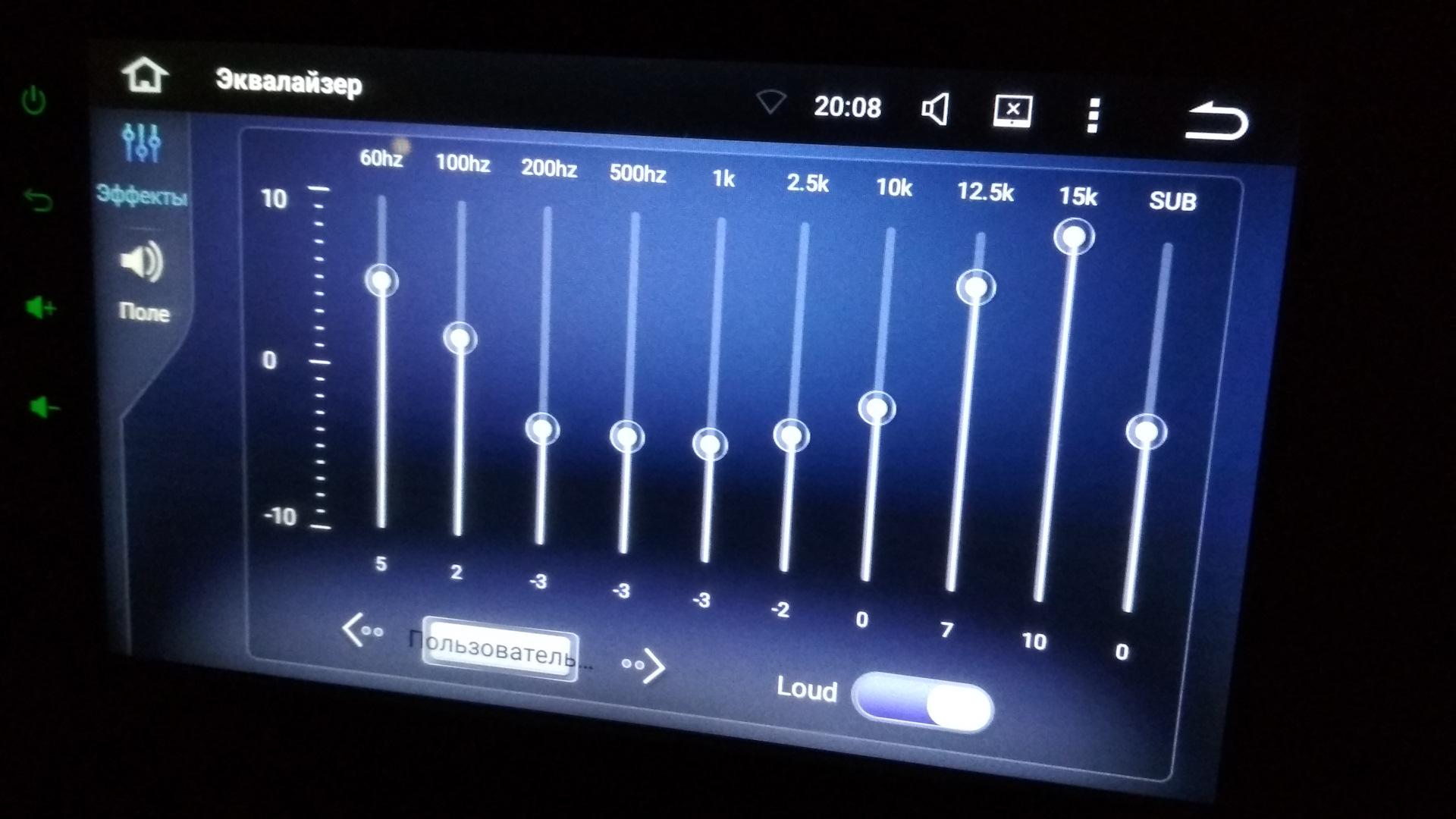
Имеется возможность воспользоваться нестандартной настройкой звука, которая достигается благодаря использованию эквалайзера. В нем достаточно будет передвигать ползунки вверх, постепенно повышая уровень и качество звука, без какого-либо искажения. А чтобы открыть доступ к эквалайзеру, достаточно кликнуть правой кнопкой мыши по значку динамика.
Затем потребуется просто перейти в устройство воспроизведения, которое используется по умолчанию. В нем необходимо выбрать вкладку Улучшения, где впоследствии достаточно выбрать эквалайзер. Усиливая частоты можно добиться повышения громкости звука.
ВАЖНО! Обратите внимание на то, что данный метод может быть использован исключительно на тех моделях ноутбуков, где драйвер звука позволяет это сделать.
Использование нескольких обработчиков одновременно

Еще одним интересным вариантом для изменения громкости звука необходимо просто воспользоваться сразу несколькими обработчиками звука. Помимо того, что есть возможность использовать не только эквалайзер, но еще можно активировать тонкомпенсацию и объемный звук. Сделать это можно в свойствах звука динамиков, во вкладке «Улучшения».
ВАЖНО! Данный способ гарантировано работает исключительно в Winodws 7. Будет ли работать данный метод в Windows 10, это зависит от типа драйвера и аудио карты.
Если вдруг после изменения всех параметров звук стал намного тише, то следует отключить все параметры и оставить только тонкомпенсацию. И можно еще попробовать отключить все звуковые эффекты. В любом случае с параметрами можно поэкспериментировать и постараться достичь благоприятного результата.
Сторонние утилиты
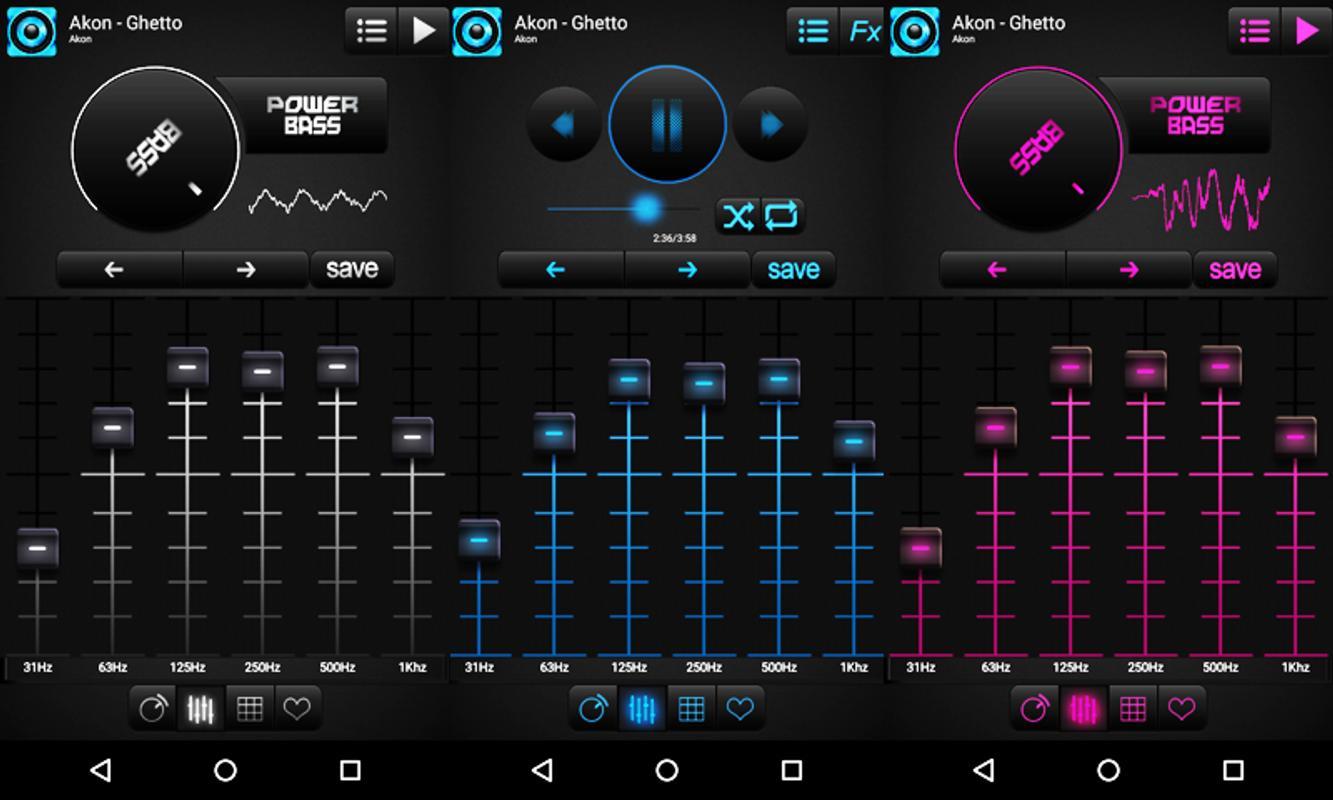
Последним вариантом изменения настроек звука является применение сторонних утилит, которые одновременно могут применяться ко всем приложениям. Достаточно просто установить дополнительную утилиту стороннего воздействия, которая тоже может, порой в автоматическом режиме, установить звук на нужный уровень и сделать воспроизведение гораздо громче.
Наиболее приоритетной программой в данном случае выступает Letasoft Sound Booster. Благодаря автоматической обработке звука можно добиться повышения громкости в 5 раз. И это далеко не единственная программа, которая позволяет достичь желаемого результата.
ВАЖНО! Перед тем, как пользоваться дополнительными программами, следует внимательно изучать системные требования программы и читать отзывы пользователей, чтобы не ошибиться с выбором.
В качестве заключения
Помните о том, что экспериментировать с уровнем звука следует с особой осторожностью, так как резкое повышение громкости может повредить динамики, заставить их хрипеть или привести к поломке аудио карты. Достаточно неторопливо пользоваться доступными рекомендациями и стараться не допускать каких-либо недочетов. В любом случае можно будет добиться хорошего результата и просто достичь желаемого результата, который наверняка не разочарует и позволит с комфортом слушать музыку или смотреть видеоролики.
Если у вас имеются вопросы относительно настроек звука, пишите нам в комментарии на Anout.
Источник: anout.ru